win10字体库在哪里添加 win10如何添加字体到字体库
更新时间:2022-11-25 11:40:39作者:runxin
由于win10系统中自带的字体样式有限,因此一些追求个性化设置的用户就会在网上下载自己喜欢的字体样式来使用,不过当需要将字体样式添加到win10字体库中时很多用户却不知道如何添加,那么win10字体库在哪里添加呢?这里小编就来告诉大家win10添加字体到字体库步骤。
具体方法:
1.打开电脑进入系统后,点击此电脑的图标进入。
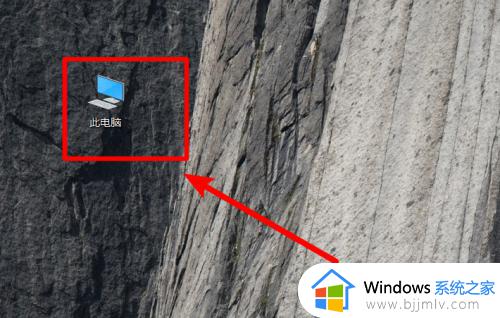
2.进入后,依次点击C:\Windows\Fonts,在fonts文件夹中就可以看到win10电脑安装的字体。
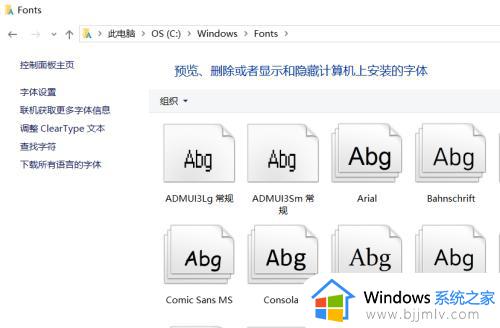
3.如果需要安装新的字体,可以双击字体文件进入。
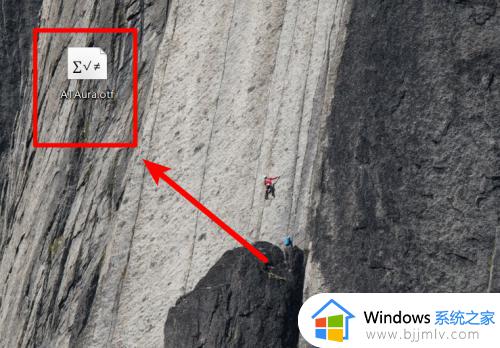
4.进入后,点击字体界面的安装的选项。
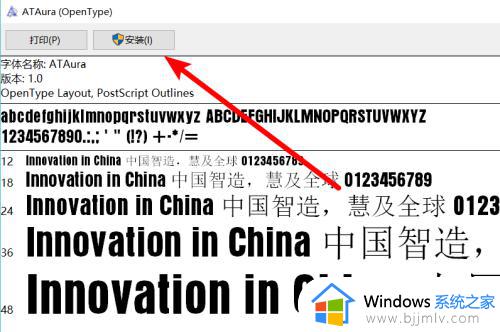
5.点击后,页面会出现安装进度,等待安装完成即可。
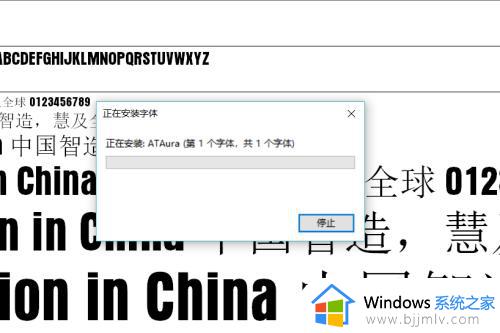
6.同时,也可以将字体文件直接拖动到fonts文件夹中,也可以完成字体的安装。
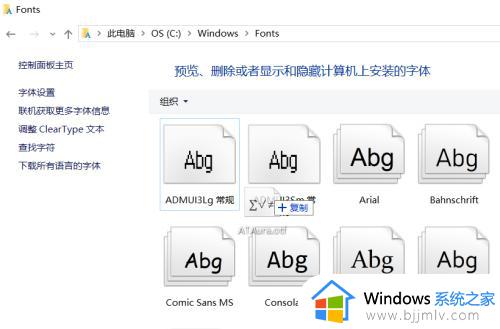
上述就是小编给大家带来的win10添加字体到字体库步骤了,还有不清楚的用户就可以参考一下小编的步骤进行操作,希望能够对大家有所帮助。
win10字体库在哪里添加 win10如何添加字体到字体库相关教程
- win10怎样添加字体到字库 win10字体库在哪里添加
- windows10添加字体在哪里 win10系统如何添加字体
- window10字体库在哪里?win10字体库在电脑什么位置
- 如何给win10添加字体 win10怎么添加字体到电脑
- win10字体添加不进去怎么办 win10添加不了字体如何解决
- win10电脑无法添加字体怎么办 win10不能添加字体修复方法
- win10加字体怎么加 win10系统如何添加字体
- win10怎么增加字体样式 win10系统如何添加字体包
- windows10怎么添加字体文件 windows10系统如何添加字体文件
- windows10如何添加字体 windows10系统怎么添加字体
- win10如何看是否激活成功?怎么看win10是否激活状态
- win10怎么调语言设置 win10语言设置教程
- win10如何开启数据执行保护模式 win10怎么打开数据执行保护功能
- windows10怎么改文件属性 win10如何修改文件属性
- win10网络适配器驱动未检测到怎么办 win10未检测网络适配器的驱动程序处理方法
- win10的快速启动关闭设置方法 win10系统的快速启动怎么关闭
热门推荐
win10系统教程推荐
- 1 windows10怎么改名字 如何更改Windows10用户名
- 2 win10如何扩大c盘容量 win10怎么扩大c盘空间
- 3 windows10怎么改壁纸 更改win10桌面背景的步骤
- 4 win10显示扬声器未接入设备怎么办 win10电脑显示扬声器未接入处理方法
- 5 win10新建文件夹不见了怎么办 win10系统新建文件夹没有处理方法
- 6 windows10怎么不让电脑锁屏 win10系统如何彻底关掉自动锁屏
- 7 win10无线投屏搜索不到电视怎么办 win10无线投屏搜索不到电视如何处理
- 8 win10怎么备份磁盘的所有东西?win10如何备份磁盘文件数据
- 9 win10怎么把麦克风声音调大 win10如何把麦克风音量调大
- 10 win10看硬盘信息怎么查询 win10在哪里看硬盘信息
win10系统推荐